Como obter acesso antecipado a novos aplicativos e jogos Android na Play Store

Obter tempo prático com aplicativos, jogos e outros softwares antes de estarem tecnicamente prontos para o horário nobre podem seja divertido. E não é apenas legal para você, mas seu feedback também ajuda os desenvolvedores a ajustar a experiência em vários dispositivos e em diferentes conjuntos de circunstâncias. O Google obtém isso, então ele tem uma seção especial da Play Store apenas para software de lançamento antecipado.
RELACIONADO: Como instalar aplicativos não encontrados na Play Store em seu dispositivo Android
Esse "Acesso antecipado" “Arena é exatamente o que parece: um lugar para os desenvolvedores fazerem upload de aplicativos e jogos quase terminados, mas não completos, para que as pessoas experimentem. Esses aplicativos e jogos são estáveis o suficiente para você instalar e brincar, mas eles podem ter certas peculiaridades ou erros que podem atrapalhar a experiência. Como eu disse, a ideia é permitir que você tenha uma ideia do que esperar, além de ajudar o desenvolvedor a resolver qualquer problema. É uma situação vantajosa para todos.
O acesso a esta seção da Play Store é realmente muito simples. Primeiro, abra a Play Store. Você o encontrará na gaveta de aplicativos e basicamente em qualquer dispositivo Android.
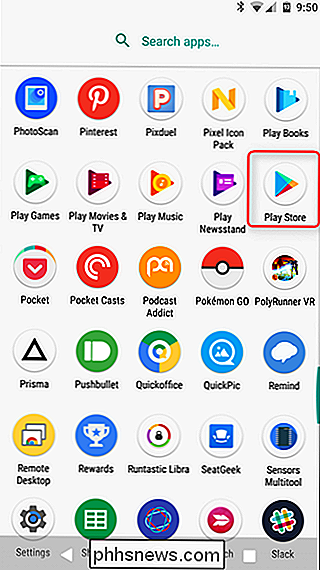
Supondo que você não o abriu há algum tempo, ele deve começar na página Aplicativos e jogos. Caso contrário, abra o menu deslizando a partir do lado esquerdo da tela e selecione "Aplicativos e jogos".
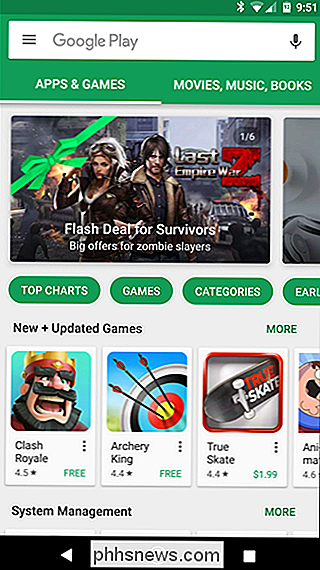
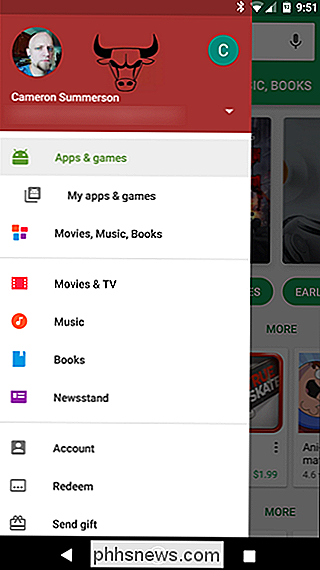
Na página principal de Aplicativos e jogos, há anúncios de aplicativos novos ou de outros aplicativos com destaque, com um carrossel ou palavras-chave e categorias logo abaixo. Percorra essas palavras-chave passando e, eventualmente, você verá uma chamada "Early Access" (Acesso Antecipado). Toque nessa carinha.
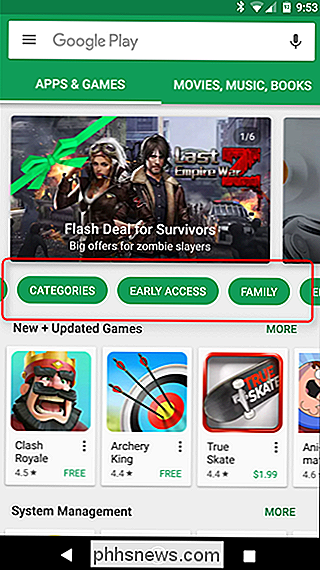
Como mágica, você será arrastado para uma terra de software Early Access - não muito beta, mas não bastante estável. Bem-vindo ao estágio intermediário do software. Fique atordoado.
Esta seção está dividida em duas seções simples: “Aplicativos não lançados” e “Jogos em desenvolvimento”. Um punhado de cada um será exibido abaixo de cada subtítulo, com a opção de visualizar o catálogo completo tocando no “ Mais ”link ao lado da respectiva listagem.
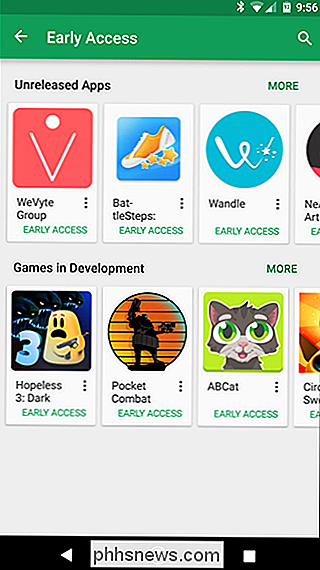
O Google seleciona essa seção com bastante ênfase no que posso dizer, portanto, não espere que um catálogo maciço seja escolhido. Em vez disso, você verá 15 a 20 apps ou jogos diferentes para analisar, o que é interessante.
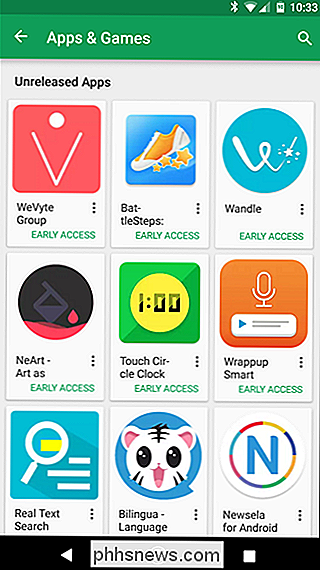
A partir daqui, o aplicativo ou jogo será instalado como qualquer outro - basta tocar no que você gostaria gostaria de verificar, em seguida, aperte o botão "Install". A principal diferença que você verá aqui é o aviso logo abaixo do botão, avisando que o aplicativo ainda está em desenvolvimento e instável.
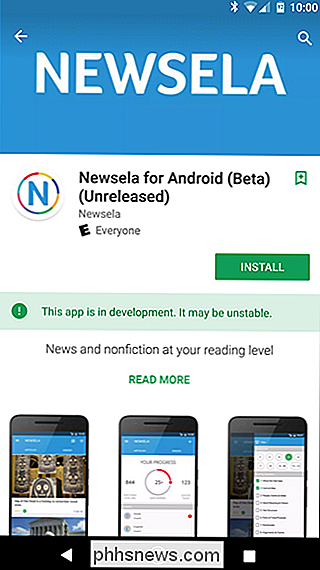
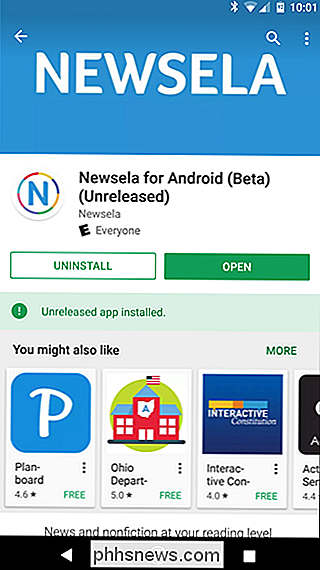
Caso contrário, o aplicativo será instalado e atualizado como qualquer outro aplicativo do Google Play. Loja. Seja simples, você sabe?
Vale lembrar que isso é totalmente diferente do programa beta de software do Google, que permite aos desenvolvedores fazer o upload de versões beta de aplicativos existentes, mantendo-os em um canal separado a versão estável, mas ainda na mesma listagem da Play Store. Os usuários podem então se inscrever para o acesso beta, e nesse momento seu aplicativo estável será atualizado para o canal beta.

Como transferir sem fios fotos da sua câmera para o seu computador
Se você é um obturador prolífico, você sabe que é um incômodo puxar constantemente o cartão SD da sua câmera, conectá-lo em seu computador e transfira os arquivos para obter os instantâneos que acabou de capturar. Veja aqui como adicionar transferência de fotos com base em Wi-Fi à sua câmera digital.

Como recuperar o “tempo de bateria restante” no macOS Sierra
A atualização mais recente do macOS, 10.10.2, possui um “recurso” interessante. Clique no ícone da bateria e você perceberá que a estimativa de "Tempo restante" desapareceu completamente. Pior ainda, não há opção para trazê-lo de volta. RELATÓRIO: Por que a estimativa de minha bateria nunca é precisa?



